Sådan spejler du din telefon eller tablet på dit Smart TV: En hurtig guide
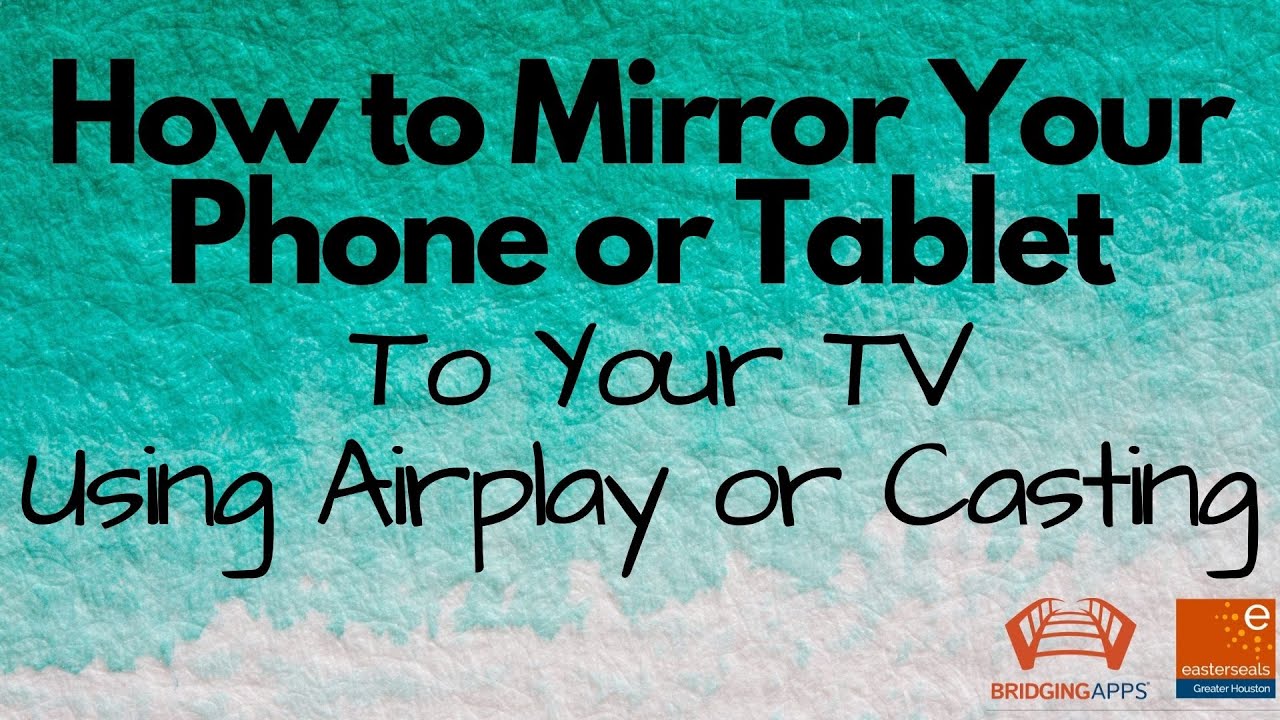
Når man er sammen med sine kære i ferien, er det den perfekte lejlighed til at dele minder. Med et tv og en telefon eller tablet kan du tage disse øjeblikke til det næste niveau. Lær Sådan spejler du din telefon eller tablet til dit smart-tvselv uden et Apple TV eller nogen anden enhed. Denne bemærkelsesværdige funktion giver dig mulighed for at dele indhold, videoer og billeder, hvilket fremmer mere engagerende diskussioner og minder om gode tider. 📱 ➡️ 📺
Trin 1: Adgang til dashboardet
Først skal du gå til dit Smart TV's dashboard. På de fleste modeller kan dette gøres ved at trykke på en bestemt knap (for eksempel knappen Hjem-knap eller en knap med et hus-symbol). Dette åbner en menu eller et dashboard på din tv-skærm, hvor du kan få adgang til forskellige funktioner og indstillinger. 🏠
Trin 2: Tilslutning til mobil eller Airplay
Når du er på dashboardet, skal du navigere til Mobil eller Airplay muligheder. Mobile giver mulighed for direkte forbindelse, mens Airplay er en trådløs metode, der er tilgængelig, hvis du bruger en Apple-enhed. Uanset hvad, giver disse muligheder dig mulighed for at dele indhold fra din enhed til tv'et. 📲
Trin 3: Spejling af skærm
Find funktionen til skærmspejling på din telefon eller tablet. Den kan typisk findes ved at swipe ned fra toppen af skærmen. Når du har aktiveret skærmspejling, bør du se muligheder for at oprette forbindelse til enheder som dit tv i stuen. Vælg den rigtige, og nyd streamingen! 🌐
Trin 4: Alternativ til Android-enheder
Hvis du bruger en Android-enhed, der ikke har skærmspejling, skal du ikke bekymre dig! Der er en alternativ måde for dig. Download en gratis app, som giver dig mulighed for at se indhold på din enhed. Når du har downloadet den, skal du blot bruge QR-koden til at forbinde din mobile enhed til dit tv. 📲 + 📺 =❤️
Trin 5: Gør et almindeligt tv til et Smart TV
Hvis dit tv ikke er et Smart TV, kan du stadig nyde godt af fordelene. Enheder som Roku Express eller Google Chromecast kan forvandle dit almindelige tv til et smart-tv, så det kan oprette forbindelse til din enhed. Med Roku kan du spejle din enhed, ligesom du ville med et smart-tv, mens Chromecast fungerer med Google Home-appen. 🔌📺+🌐
Konklusion: 🏁
Med et par enkle trin kan du forvandle din streaming/ferieoplevelse ved at dele videoer, fotos og endda streamingtjenester fra din enhed til dit tv. Brug disse tips til at skabe flere smil og mindeværdige øjeblikke ved dine sammenkomster. Nyd jeres tid sammen med denne fantastiske teknologi! 🙌📺
OFTE STILLEDE SPØRGSMÅL
Hvilken slags minder kan jeg dele på tv med min telefon?
Du kan dele alle typer digitale minder som fotos, videoer, sange eller endda slideshows direkte fra din telefon til dit tv.
Skal jeg bruge en bestemt type telefon for at dele minder på tv'et?
Denne funktion er almindeligt tilgængelig på iOS- og Android-enheder.
Har mit tv brug for nogle særlige funktioner for at kunne gøre dette?
Dit tv skal enten være et smart-tv eller være forbundet til en enhed, der gør det muligt for det at fungere som et (f.eks. en Chromecast, Amazon Fire Stick, Roku).
Skal mit tv og min telefon være af samme mærke?
Nej, de fleste telefoner og smart-tv'er er kompatible uanset mærke. Tjek dine enheders manualer for at være sikker.
Kan jeg bruge en app til at dele minder fra min telefon til mit tv?
Ja, forskellige apps giver dig mulighed for at caste din telefons skærm til dit tv.
Hvad er nogle eksempler på apps, der muliggør skærmdeling?
Nogle af mulighederne omfatter Google Fotos, Plex, Apple TV-appen og mange flere.
Er disse apps gratis at bruge?
Ja, de fleste af disse apps tilbyder gratis versioner, men nogle kan tilbyde ekstra funktioner mod betaling.
Skal jeg være forbundet til internettet, for at det virker?
Ja, både dit tv og din telefon skal være forbundet til internettet, for at det kan fungere.
Kan andre se min cast, hvis de er på samme netværk?
Kun hvis du giver dem adgang eller deler din skærm med dem.
Kan jeg dele min skærm, hvis min telefon er låst?
Nej, du skal have din telefon låst op for at kunne dele din skærm på tv'et.
Dræner skærmdeling min telefons batteri?
Skærmdeling kan forbruge mere batteri end andre opgaver, så sørg for, at din enhed er opladet eller er ved at blive det.
Kan jeg stadig bruge min telefon, mens jeg deler min skærm?
Ja, du kan bruge din telefon normalt, mens du deler din skærm på tv'et.
Hvordan stopper jeg med at dele min skærm?
Du kan normalt stoppe med at dele din skærm via samme metode, som du begyndte at dele den, eller direkte fra dit tv.
Er der nogen grænse for, hvad jeg kan vise fra min telefon til mit tv?
Så længe den app eller hjemmeside, du kigger på, understøtter skærmdeling, bør der ikke være nogen begrænsninger.
Kan jeg dele minder fra min telefon til en andens tv?
Ja, så længe deres tv understøtter screen casting, og de giver dig adgang.
Kan jeg dele min skærm med flere tv'er på samme tid?
Det afhænger af den app, du bruger. Nogle apps tillader det, mens andre ikke gør.
Skal jeg justere nogen indstillinger på min telefon?
Normalt skal du bare sikre dig, at skærmdeling eller spejling er aktiveret.
Hvad kan jeg gøre, hvis min telefon ikke caster til tv'et?
Sørg for, at begge enheder er forbundet til det samme netværk, at den app, du bruger, er opdateret, og at dit tv har de nødvendige tilladelser til at modtage casts.
Kan jeg bruge stemmestyring til at dele minder fra min telefon til mit tv?
Ja, hvis din telefon og dit smart-tv understøtter stemmestyring, kan du bruge dem til at caste din skærm.
Min telefonskærm er lille. Vil kvaliteten være lav, når det vises på tv'et?
Skærmspejling vil forsøge at matche billedformatet på din enhed, men opretholde tv'ets opløsning for optimal kvalitet.
Kan jeg dele minder fra cloud storage på mit tv?
Ja, så længe du kan få adgang til dem via en app på din telefon, der understøtter casting, kan du vise dem på dit tv.
Kan jeg dele minder, der er gemt på eksternt lager, som et SD-kort, via min telefon?
Ja, så længe din telefon kan læse indholdet, og den app, du bruger, understøtter skærmdeling.
Hvad skal jeg gøre, hvis lyden ikke afspilles på tv'et, når jeg deler videoer fra min telefon?
Sørg for, at din telefons lydudgang er indstillet korrekt. Nogle enheder kræver, at du vælger at afspille lyd på tv'et, når det er tilsluttet.
Kan jeg styre afspilningen fra min telefon?
Ja, når du deler skærm, fungerer din telefon som en fjernbetjening. Du kan sætte på pause, afspille, springe over eller scrolle på din telefon, og det samme vil ske på tv'et.
Gemmer mit tv eller streaming-appen en kopi af de minder, jeg deler?
Nej, skærmdeling spejler kun, hvad din telefon viser. Den gemmer ikke duplikater, medmindre du udtrykkeligt vælger det.
Hvordan forbedrer jeg kvaliteten af billeder eller videoer under skærmdeling?
Sørg for, at kilden til indholdet på din telefon har en høj opløsning. Kvaliteten afhænger ofte af den originale fil, ikke af skærmdelingsprocessen.
Er der nogen privatlivsproblemer, man skal være opmærksom på, når man deler skærm?
Husk, at når du spejler skærmen, kan alle, der ser fjernsynet, se, hvad der er på din telefon. Så sørg for, at dine personlige notifikationer eller følsomme data er skjult eller slået fra.
Er det muligt at dele minder fra en telefon til et tv trådløst?
Ja, moderne smartphones og smart-tv'er understøtter som regel trådløs skærmspejling.
Jeg har et meget gammelt tv, kan jeg stadig dele minder fra min telefon?
Hvis dit tv ikke er et smart-tv, skal du muligvis bruge ekstra hardware som Chromecast, Amazon Fire Stick eller Roku for at aktivere denne funktion.
Hvordan ved jeg, om mit tv understøtter skærmspejling fra min telefon?
Se efter udtryk som 'skærmspejling', 'smart view', 'cast screen' eller 'trådløs skærm' i dit tv's manual eller indstillinger.
 ping.fm
ping.fm 